Инструкция, как обновить WhatsApp
Когда приложение оповещает о наличии обновления, стоит сразу обновить мессенджер до актуальной версии. Чтобы не забывать обновлять программу наряду с ручным обновлением можно установить автоматическое. Для любой платформы настройка происходит через ту программу, которая дает возможность скачать мессенджер: Play Market, App Store, Microsoft App.
Андроид
Скачать дополнения на Android можно с помощью Play Market. В меню приложения следует выбрать «Мои приложения и игры», найти WhatsApp и нажать «Обновить». Автоматическое обновление подключается в настройках плей маркета. Есть возможность выставить разрешения, где указывается с помощью какой связи их скачивать: Wi-Fi, мобильный интернет либо то и другое вместе.
Айфон
Обновления на Iphone скачиваются через App Store. В меню программы нужно найти ватсапп и обновить его. Приложение апп сторе также позволяет настроить разрешения автоматических обновлений установленных программ, в том числе и WhatsApp. В настройках следует найти пункт «Автообновление приложений» и выставить нужные данные.
Проблемы с учетной записью Гугла
Бывает такое, что случаются проблемы при попытке обновления Ватсапа. Могут появиться на экране различные ошибки. Довольно часто можно увидеть следующие коды: 413, 481, 491, 492, 505, 907, 910, 921, 927, 941. Если высвечиваются подобные ошибки, это значит, что появились какие-то проблемы с учетной записью Гугла. Для того чтобы их решить, необходимо выполнить определенные шаги.
Как устранить ошибку:
- Нужно зайти в настройки гаджета и выбрать пункт «Пользователи и аккаунты».
- Потом нужно найти свой Гугл-аккаунт и нажать на «Удалить».
- Дальше следует выключить, а потом включить устройство и снова зайти в раздел «Настройки».
- Нужно будет щелкнуть на «Добавить учетную запись».
- Дальше потребуется выбрать Гугл и указать информацию, чтобы выполнить вход в аккаунт.
- Нужно вернуться к настройкам гаджета и зайти в «Приложения».
- Останется выбрать «Google Play Маркет» и нажать на раздел «Память».
- Когда окно откроется, необходимо щелкнуть на «Очистить кеш».
Как только будут выполнены все вышеуказанные шаги, необходимо заново попробовать запустить обновление программы. Можно подождать, пока система автоматическим путем это сделает.
Запрет фонового режима
После обновления программы Ватсап может высветиться ошибка 490, от которой достаточно тяжело избавиться.
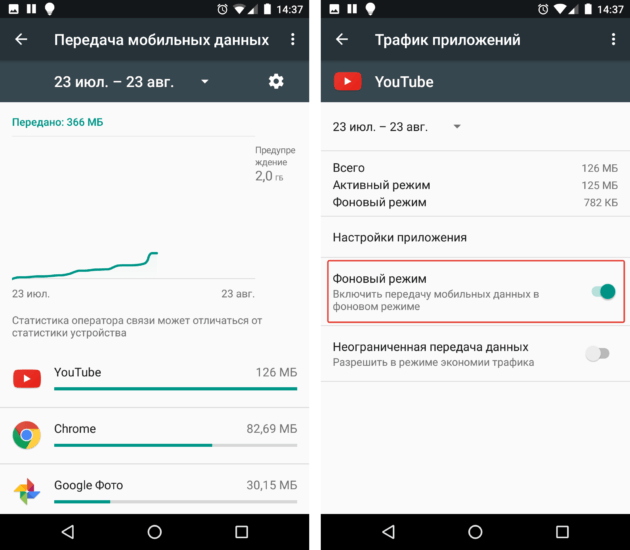 Запрет фонового режима
Запрет фонового режима
Для того чтобы убрать её, необходимо выполнить следующие шаги:
- Потребуется выключить передачу мобильных данных. Нужно подключиться к интернету только через Wi-Fi. Потом нужно заново попробовать обновить программу.
- Когда был выполнен предыдущий пункт, но проблема не пропала, необходимо зайти в настройки телефона. Потребуется перейти в тот раздел, где находятся все программы, и открыть Плей Маркет.
- Потом нужно перейти в раздел «Мобильные данные» и включить фоновый режим.
- Дальше следует зайти в настройки программы и нажать на пункт «Память». Потом потребуется щелкнуть на «Очистить кеш».
- Останется только снова обновить приложение.
- Теперь программа должна работать исправно. Самое главное – это выполнить вышеуказанные шаги в правильном порядке.
Как понять, что используется новая версия?
Иногда люди думают, что у них не получается обновить мессенджер, хотя проблемы нет. Нередко данный процесс запускается автоматически, когда телефон подключается к интернету. Владелец смартфона может даже не знать о том, что приложения обновляются. Можно это проверить, чтобы сделать однозначный вывод.
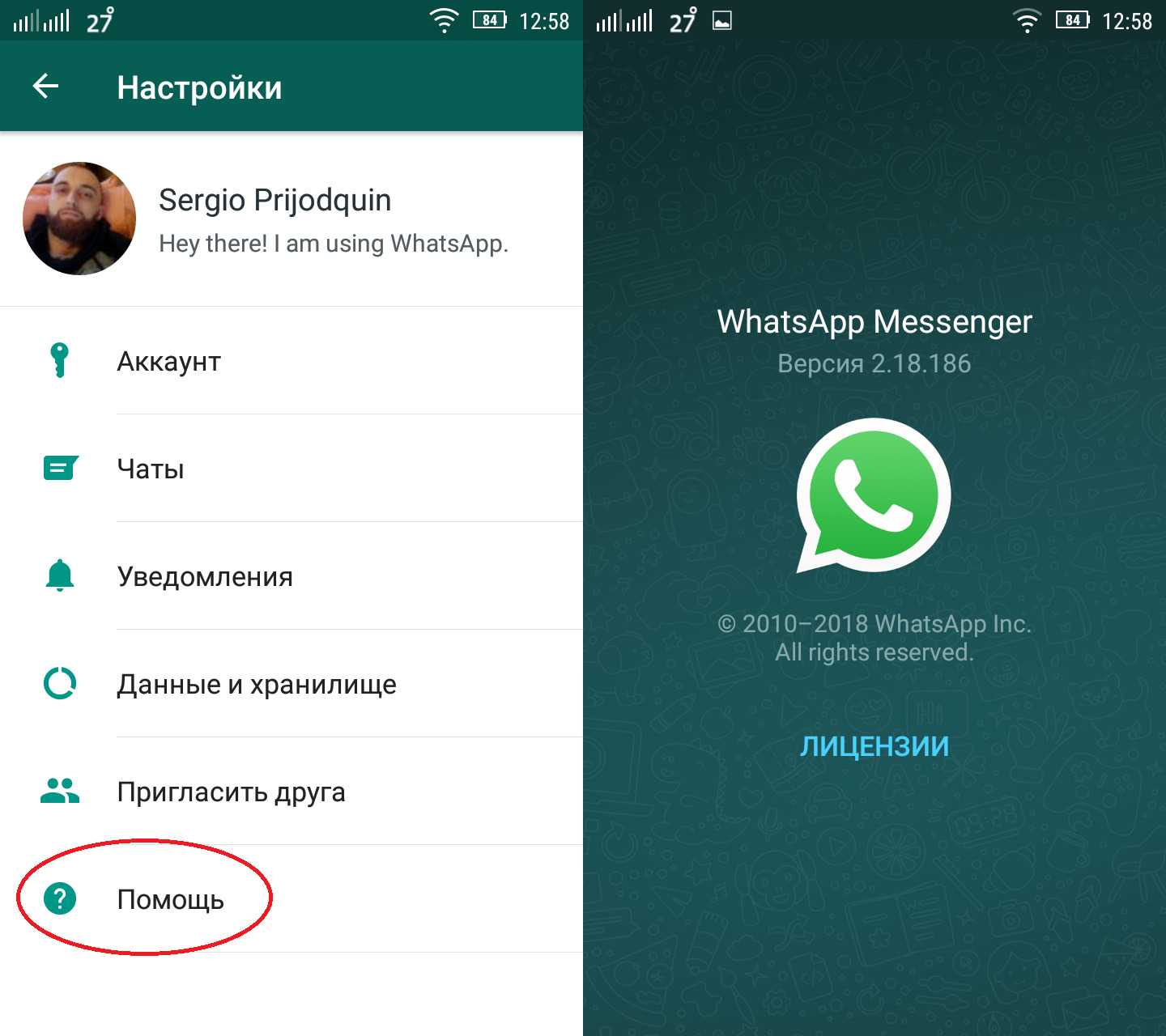 Как понять, что используется новая версия
Как понять, что используется новая версия
Порядок действий:
- Следует открыть Play Market, при необходимости ввести логин и пароль, а затем перейти к списку приложений. Также можно найти Ватсап в общем поиске.
- Далее необходимо открыть страницу с программой и посмотреть, что написано возле кнопки «Удалить». Если там есть кнопка «Обновить», то это значит, что установлена старая версия.
- Может быть надпись «Открыть». Она означает, что на телефоне последняя версия мессенджера, поэтому на данный момент ничего скачивать не нужно.
Бывает и такая ситуация, когда после открытия Ватсапа появляется надпись, будто он устарел и необходимо скачать новую версию, хотя в Play Маркете её нет. В таком случае рекомендуется перезагрузить телефон и попробовать найти обновления. Возможно, это поможет устранить проблему.
Если говорить об устройствах с операционной системой iOS, то принцип действий такой же. Необходимо зайти в App Store, посмотреть там, есть ли доступное обновление. Можно попробовать перезагрузить смартфон и повторить эти же действия.
Ватсап плохо работает после обновления
Почему не обновляется Ватсап на телефоне теперь понятно. Проблемы могут быть связаны с переполненной памятью, нестабильным интернетом или неполадками в App Store, Play Маркете.
Ватсап редко не открывается после обновления, обычно операция проходит без участия пользователя и не приносит проблем. Если появились ошибки или сбои, причиной могли стать:
- сбой во время загрузки из-за плохого интернета;
- ошибка в файле с обновлениями. Об этом быстро узнают разработчики и устранят проблему;
- устаревший телефон не поддерживает новую версию WhatsApp. В этом случае придется удалять мессенджер и скачивать рабочий вариант.
Как сделать, чтобы Ватсап не обновлялся?
Если не хочется использовать новую версию или смартфон ее не поддерживает, опцию автообновлений можно выключить. Функция доступна в меню Айфона и в настройках Андроида.
Инструкция, как сделать, чтобы WhatsApp не обновлялся автоматически на примере телефона с Android:
- Откройте Плей Маркет.
- Нажмите на кнопку с полосками, войдите в раздел «Настройки».
- Тапните по пункту «Автообновление приложений».
- Выберите «Отключить».
На Айфоне выключить автообновления можно через настройки. Для этого перейдите в соответствующий пункт в меню, выберите мессенджер и отключите загрузку обновлений.
Причины невозможности установки обновления WhatsApp
Браузер не обновляется по ряду причин:
- нехватка свободного места на смартфоне или планшете;
- старая версия операционной системы;
- несовместимость программного обеспечения;
- скачивание старой вариации мессенджера;
- неправильные настройки гаджета;
- отсутствие стабильного подключения к сети интернет.
Недостаточно физической и оперативной памяти
Если социальная сеть требует обновления, но свободного места для загрузки данных не осталось, придется убрать лишние файлы с телефона. Удалить неиспользуемые приложения, ненужные фотографии, видеоролики можно вручную.
Часть приложений переместите на SD-карту. Туда же перенесите музыку, игры, картинки и видео. Оставьте не менее 1 Гб памяти устройства незанятой.
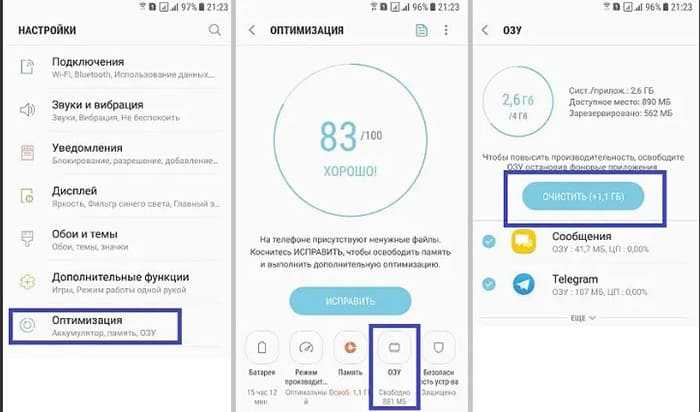
Очистка памяти на телефоне.
Несовместимость ПО
Если на устройстве стоит старая операционная система, обновить которую невозможно, скачать «Ватсап» не удастся. Рекомендуется заменить девайс более современным, поскольку проблемы могут возникать и при использовании других мобильных приложений.
Устаревшая ОС
«Ватсап» не будет открываться на старых гаджетах. Мессенджер не работает на Андроидах от 4.0. Не загружается на Айфоне 4s и более новых моделях, на которых поставлена вариация iOS ниже 10.
По возможности обновите операционную систему. Если сделать это невозможно, смените устройство или откажитесь от мобильного приложения WhatsApp.
Загрузка неподдерживаемой версии
В ситуации, когда данная версия WhatsApp устарела, пообщаться через нее не получится. Чем старше вариация, тем меньше вероятность того, что вы сможете ей воспользоваться. Так как открыть «Ватсап» на телефоне без обновления не получится, скачайте последнюю, совместимую с вашим гаджетом.
Пошаговая инструкция по обновлению приложения в 2023 для различных телефонов
Теперь о том, как происходит сам процесс обновления Ватсап. Для наглядности рассмотрим его на примере смартфонов трех самых популярных брендов, работающих на ОС Андроид.
 Помимо перехода в магазин встроенных покупок существуют альтернативные способы обновления Ватсап
Помимо перехода в магазин встроенных покупок существуют альтернативные способы обновления Ватсап
Для Samsung
Как и в случае с большинством других мобильных устройств, установка обновления Ватсап на смартфоне Самсунг осуществляется двумя способами: через фирменный магазин встроенных покупок или посредством переустановки.
Начнем с магазина Google Play Market, после перехода в который необходимо действовать следующим образом:
- Свайпните вправо на главном экране, чтобы открыть скрытую панель меню.
- В открывшемся перечне выберите раздел «Мои приложения и игры».
- Кликните по кнопке «Обновления» в верхней панели, а затем по «Обновить» напротив названия месcенджера.
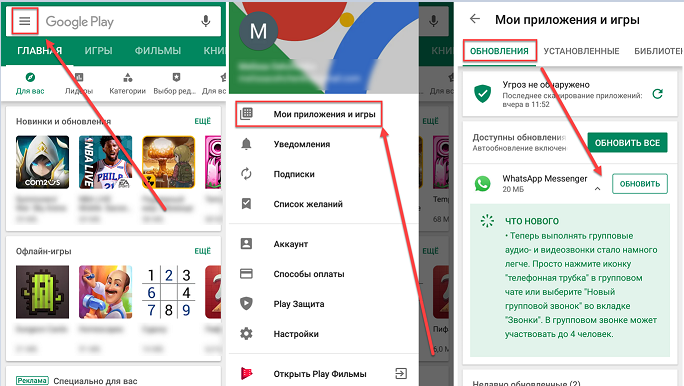
И если на вашем устройстве будет достаточно памяти, то процесс апдейта запустится в автоматическом режиме. В обратном случае система предложит вам сначала очистить память устройства и только потом продолжить процесс обновления, для чего нужно будет подчистить ненужные файлы и приложения.
И если воспользоваться этой возможностью, то все последующие разы ваш мессенджер будет обновляться самостоятельно, по мере выхода новых версий приложения.
Что касается второго способа, под которым подразумевается переустановка, то прибегать к этому варианту рекомендуется только в том случае, если установленное приложение постоянно демонстрирует сбои в работе.
И если они вам нужны, то перед удалением ПО позаботьтесь об их сохранности, используя функцию резервного копирования. Далее просто выполните процедуру удаления, используя страницу Ватсап в магазине встроенных покупок, и не покидая ее выполните повторную инсталляцию в один клик по команде «Установить».
 Способы апдейта мессенджера Ватсап могут отличаться, в зависимости от используемого устройства
Способы апдейта мессенджера Ватсап могут отличаться, в зависимости от используемого устройства
Для Huawei
С мобильными устройствами Хуавей все несколько сложнее, ввиду отсутствия на последних поддержки сервисов Google на фоне санкционных ограничений. Тем не менее разработчики предлагают несколько решений и для такого случая, предлагая установку мессенджера в обход запретов через площадку приложений AppGallery либо ручную инсталляцию ПО через APK-файлы.
Начнем с AppGallery, так как этот вариант намного проще, базируясь на следующем пошаговом алгоритме:
- Запустите магазин приложений AppGallery на свое смартфоне.
- Используйте строку поиска для введения названия мессенджера.
- После перехода на страницу мессенджера, используйте подсказки и команды для инсталляции.
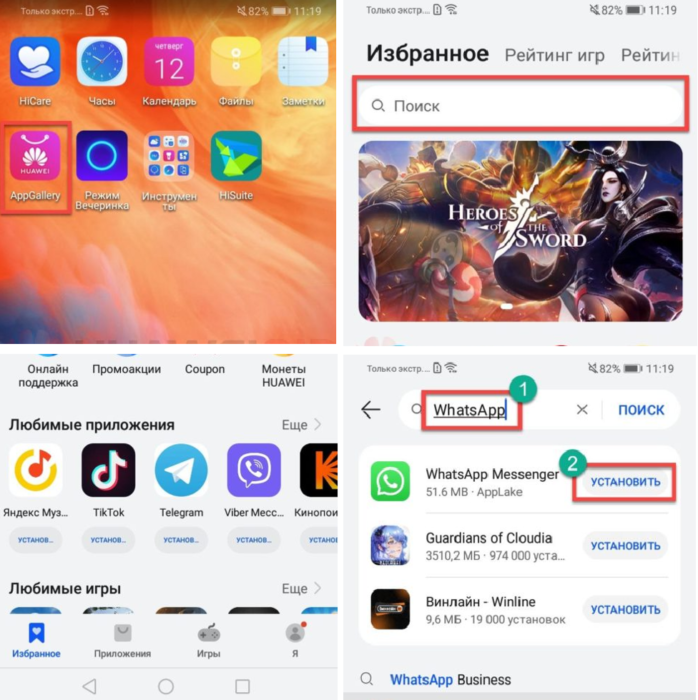
Что же касается ручной установки через APK, то она выполняется следующим образом:
- Используйте установленный на ПК браузер, введя в его поисковую строку активную ссылку.
- На открывшейся странице выберите самую свежую ссылку для скачивания.
- Запустите загруженный файл на смартфоне, а затем используйте Проводник устройства.
- Перейдите в раздел «Внутренняя память» и выберите Ватсап, чтобы завершить его установку.
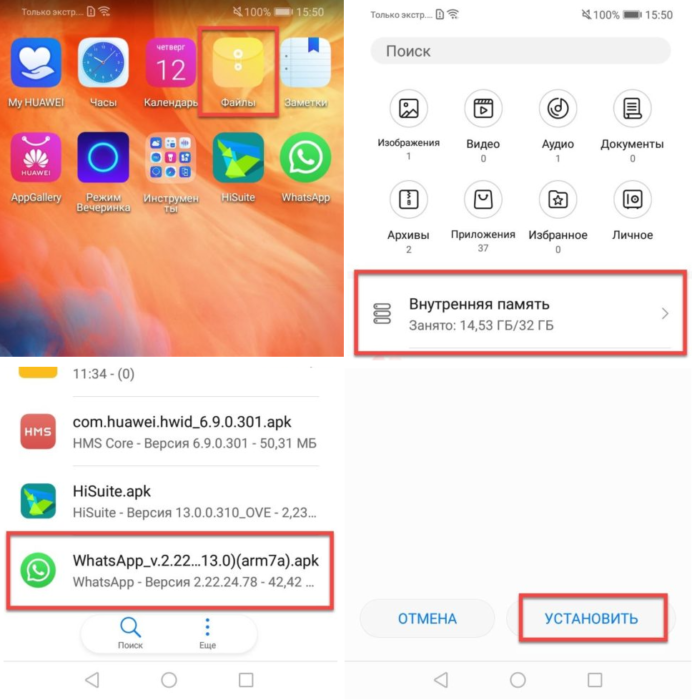 Для обновления на смартфоне должно оставаться свободное место, иначе придется проводить чистку
Для обновления на смартфоне должно оставаться свободное место, иначе придется проводить чистку
В этом случае так же не придется долго ждать, и буквально через 1-2 минуты установленный мессенджер уже можно будет использовать на вашем Хуавее.
Для Xiaomi (Redmi)
А вот для смартфонов Redmi обновления Ватсап через Google Play Market остаются доступными. Для этого необходимо выполнить следующие шаги:
- Перейдите в магазин встроенных покупок и кликните по своему аватару в верхнем углу справа.
- Используйте в открывшемся окне раздел «Управление приложениями и устройством».
- Перейдите в подраздел «Доступны обновления» и кликните по команде «Обновить» напротив приложения Ватсап.
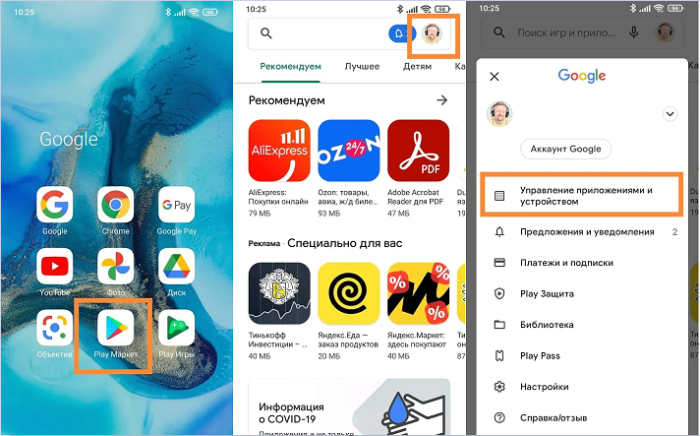
Для этого запустите магазин и выберите раздел «Инструменты», после чего вы увидите, требует ли установленный на вашем смартфоне мессенджер апдейта, и обновите его, используя интерфейсные подсказки приложения.
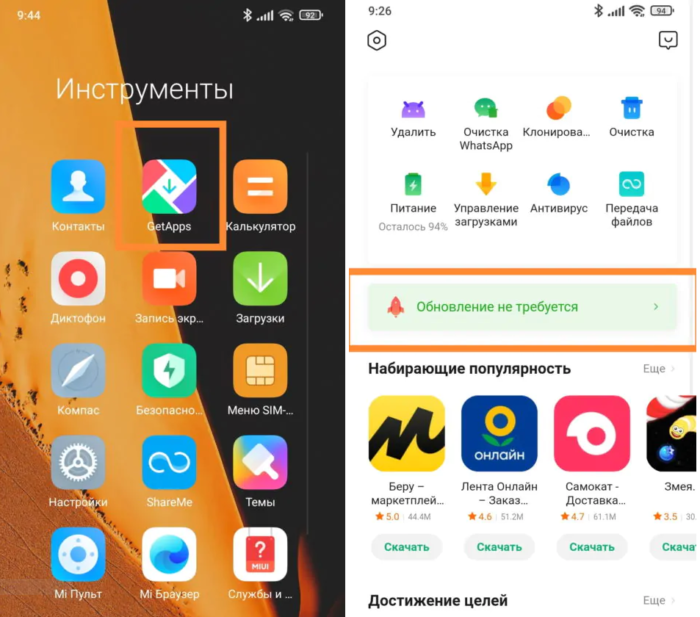 У некоторых моделей смартфонов свои магазины встроенных покупок. Среди них Xiaomi со своим GetApps
У некоторых моделей смартфонов свои магазины встроенных покупок. Среди них Xiaomi со своим GetApps
Почему не обновляется WhatsApp
Иногда при обновлении приложения возникают ошибки. Порядок действий зависит от причины их возникновения.
На Андроид
К распространенным факторам, препятствующим обновлению мессенджера на смартфоне Android, относятся:
- Отсутствие подключения к интернету. Из-за этого запуск обновления становится невозможным. Нужно проверить, включена ли передача данных.
- Сбои при ручном обновлении. Если выполнить процедуру силами пользователя не удается, стоит доверить это действие системе. Для этого выставляют соответствующие настройки в Плей Маркете.
- Отсутствие свободной памяти. Проблема решается путем удаления ненужных файлов со смартфона.
- Засорение кэша. При частом посещении интернет-страниц, приложений и игр в виртуальной памяти появляется множество файлов. Их удаляют через диспетчер приложений телефона.
- Иные ошибки. Если рассмотренные выше причины не обнаружены, можно попробовать переустановить Вацап. Для этого заходят в Плей Маркет. В списке приложений находят WhatsApp, нажимают кнопку “Удалить”. После завершения процедуры программу устанавливают повторно.
На Айфон
Владельцы IPhone наиболее часто сталкиваются с такими причинами невозможности обновления приложения:
- Проблемы со связью. Чтобы исключить или подтвердить эту неисправность, пробуют загрузить любую страницу в браузере.
- Изменение настроек App Store. Магазин автоматически обновляет все установленные программы. Иногда пользователи блокируют эту функцию, забывая об этом. В таком случае Ватсап не обновляется автоматически.
- Сбои в работе самого мессенджера. Справиться с проблемой помогает удаление Ватсап с последующей переустановкой. Перед началом деинсталляции создают резервные копии переписок, медиафайлов, контактов. После этого очищают кэш телефона, проверяют внутреннюю память с помощью специальной утилиты.
Что делать для решения проблемы с обновлениями
Для того чтобы решить проблему с обновлениями мессенджера, можно использовать следующие способы:
- Очистить кэш;
- Обновить приложение вручную;
- Повторно авторизоваться в Google-аккаунте;
- Обновить Ватсап без Плей Маркета;
- Освободить память устройства.
Все эти методы работают, их последовательное применение помогает решить проблему и обновить WhatsApp до последней версии. Иногда достаточно сделать что-то одно, иногда нужно применять их все по очереди до получения нужного результата.
Очистить кэш
Если не получается обновить WhatsApp на Андроиде из-за того, что на устройстве не хватает места, нужно очистить кэш и данные Google Play Маркета.
Для этого действуем так:
- Открываем Настройки;
- Заходим в Приложения и уведомления;
- Открываем Сведения о приложениях;
- Открываем Google Play Маркет, заходим в Хранилище и выбираем Очистить кэш;
- Жмем Очистить данные и подтверждаем – жмем ОК.
 Очистка кэша в WhatsApp
Очистка кэша в WhatsApp
Перезагружаем устройство и обновляем приложение.
Обновление вручную
Если вы не уверены в том, что приложение обновилось автоматически, можно сделать это вручную.
- Для этого ручного обновления WhatsApp нужно выполнить следующие действия:
- Открываем Плей маркет;
- Через строку поиска находим WhatsApp в списке приложений;
- Жмем на него и на открывшейся странице нажимаем кнопку Обновить.
После этого начнется скачивание обновлений, устанавливаются они автоматически – от вас никакие действия не требуются. После завершения установки обновлений нужно будет просто нажать на появившуюся кнопку Открыть – и можно пользоваться всеми функциями обновленного мессенджера.
Альтернативный способ
Если вы видите, что многие приложения давно не обновлялись, можно выбрать пункт Обновить все – при этом все программы будут обновлены сразу, вам не придется делать это вручную по очереди. Прежде, чем запустить этот процесс, убедитесь в наличии достаточного количества места на устройстве, а также проверьте скорость интернета, чтобы ожидание скачивания не затянулось слишком надолго.
Повторная авторизация в Google-аккаунте
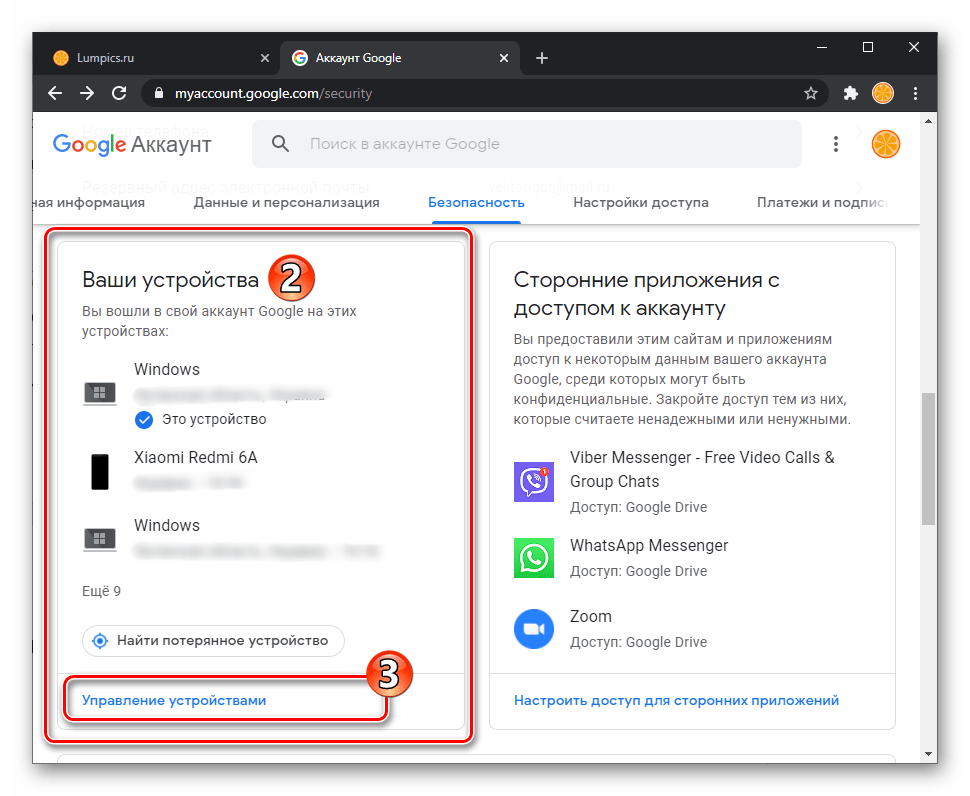 Авторизация в Google аккаунте
Авторизация в Google аккаунте
Для устранения этих ошибок делаем так:
- Заходим в настройки устройства, открываем раздел Пользователи и аккаунты;
- Находим в списке свою Гугл учетку и жмем Удалить аккаунт;
- Перезагружаем телефон;
- Снова заходим в Настройки в раздел Пользователи и аккаунты;
- Жмем Добавить и указываем данные прежней учетки;
- Проходим авторизацию.
В большинстве случаев это помогает решить проблему и восстановить доступ к аккаунту. После этого все обновления устанавливаются, Гугл Плей и все сервисы маркета начинают работать нормально.
Обновление без Плей Маркета
Если мессенджер не обновляется через плей маркет, можно воспользоваться альтернативным методом – скачать apk-файл новой версии приложения, закачать его на устройство и установить Ватсап.
Для скачивания Apk-файла приложения с Play Market можно использовать сайт ApkLeecher.com. Или можете использовать любой другой сайт, предлагающий загрузку АПК-файлов, мы приводим просто один из работающих примеров.
Предварительно в настройках устройства нужно разрешить скачивание из неизвестных источников. Это делается следующим образом:
- Заходим в Настройки устройства;
- Открываем Приложения и уведомления;
- Листаем до упора вниз и видим пункт Расширенные настройки, открываем его;
- В самом низу видим раздел Специальный доступ, открываем его;
- В конце открывшегося списка видим пункт Установка неизвестных приложений, жмем на него;
- Здесь выбираем нужные приложения, жмем на них и переставляем тумблер в положение Разрешить установку из этого источника (по умолчанию он обычно отключен).
Можно сделать немного проще – для того, чтобы попасть в раздел с разрешениями установки из неизвестных источников, можно просто открыть Настройки и в строке поиска начать вводить слово «установка» — и в списке подсказок сразу появится пункт Установка приложений из неизвестных источников, которые можно будет тут же открыть.
Когда вопрос с разрешениями решен, далее действуем так:
- Открываем любой браузер;
- В поисковую строку вводим ApkLeecher.com. или APKMirror (например);
- Открываем первую ссылку из выдачи;
- На сайте видим иконку Вотсапа и жмем на нее;
- Далее жмем на кнопку загрузки и ждем, когда инсталляция завершится;
- Запускаем скачанный файл.
После выполнения этих действий приложение будет обновлено.
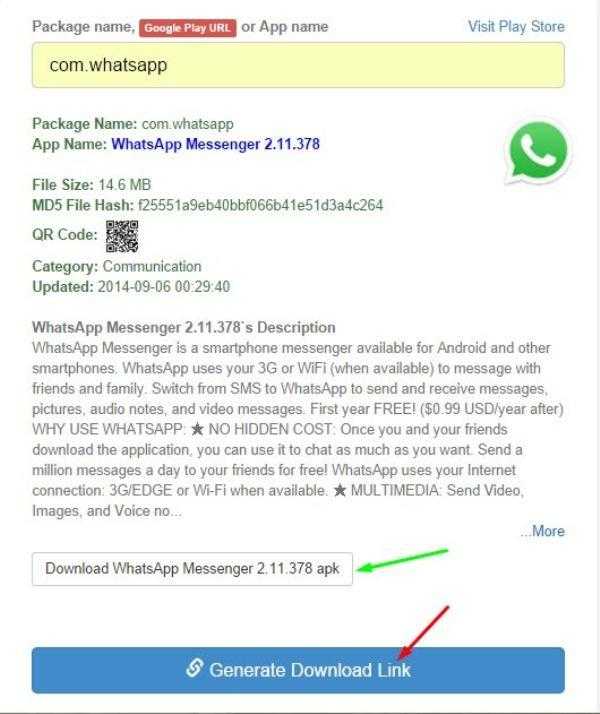 Загрузка WhatsApp со стороннего сайта
Загрузка WhatsApp со стороннего сайта
3 главных причины, почему не обновляется Ватсап на Андроид, и что делать
Самое главное при возникновении такого рода проблемы – не паниковать. Не стоит сразу переустанавливать заново приложение. Действовать нужно по плану, придерживаясь инструкций и алгоритмов, представленных ниже.
Часто бывает и так, что подключение к интернету отображается, однако при этом его нет. Для проверки попробуйте зайти на какой-нибудь сайт через браузер (к примеру, в поисковик).
Если же дело не в Сети, то есть еще как минимум 3 основные причины, по которым WhatsApp может не обновляться. Давайте выясним, что это за причины.
Нехватка памяти
Память смартфона – это то, что рано или поздно заканчивается. Как показывает опыт, память на девайсах засоряется, сколь много бы ее ни было. А маленькое количество памяти, разумеется, негативно влияет на работу многих ваших приложений. Не является исключением и WhatsApp, а также его обновление: новым файлам просто банально может быть некуда загружаться. Что же делать?
Освободить память:
- Нужно зайти в настройки смартфона.
- Найти пункт «Приложения».
- Открыть «Все приложения».
- Удалите приложения, которые вы устанавливали, но не пользуетесь ими.
- Можно также найти ненужные приложения Android, которые были предустановлены в вашем смартфоне. Это могут быть радио, навигатор, карты, браузер и т. д. Их следует остановить, а затем стереть данные.
Некоторые приложения можно перенести из памяти устройства на карту памяти SD.
Очистить кэш:
- Чтобы не делать этого вручную для каждого приложения, скачиваем программу Clean Master.
- После запуска приложение найдет кэш и другие ненужные данные.
- Жмем «Мусор».
- Удаляем ненужные файлы.
Также Clean Master может останавливать ненужные процессы в смартфоне, очищая ОЗУ, и проводить сканирование на вирусы.
ОС устарела
Существуют определенные требования для корректной работы мессенджера WhatsApp. Мессенджер развивается, улучшаются его компоненты и, к сожалению, некоторые девайсы просто физически не справляются с новыми версиями приложения. Давайте разберемся, какие есть ограничения по устройствам и ОС.
Таким образом, если вы владелец гаджета с ОС старше вышеупомянутых, то обновления WhatsApp вам приходить не будут. Более того, установить сам мессенджер будет большой проблемой.
WhatsApp никогда не заострял внимание на поддержке конкретных смартфонов. Представители компании отмечают, что речь не идет о тех или иных моделях гаджетов, поддержка WhatsApp зависит от версий ОС, которая, в свою очередь, чаще всего зависит от «начинки» вашего аппарата
Ошибки в работе
При работе WhatsApp могут возникать ошибки. С чем они связаны, зависит от многих факторов, начиная от модели смартфона и версии ОС, заканчивая повреждениями смартфона, заражением телефона вирусами и проч.
Разработчики WhatsApp дают расшифровку некоторых кодов ошибок:
- Итак, для ошибок 413, 481, 491, 492, 505, 907, 910, 921, 927, 941 и DF-DLA-15 используйте инструкцию по удалению-добавлению аккаунта Google и перезагрузке смартфона. Также можно попробовать очистить кэш Play Market.
- Ошибки 101, 498 и 919 означают, что на устройстве недостаточно места, поэтому следуйте инструкциям из соответствующего раздела статьи.
- Коды 403, 495, 504, 911, 920, 923 опять-таки говорят о нехватке места. Также можно попробовать вручную обновить WhatsApp.
- И, наконец, если вы видите ошибку с кодом 490, то, скорее всего, дело в соединении с Сетью. Но можно и попробовать очистить кэш Play Market.
Что делать, чтобы обновить Ватсап вручную на Андроиде и iOS
Процесс обновления мобильного приложения WhatsApp по своему принципу ничем не отличается от обновления любого другого приложения.
И выполняется на Андроиде следующим образом:
- Откройте в своём мобильном Play Market;
- Выберите три точки вверху — меню маркета;
- И в боковом окне нажмите «Мои приложения»;
- Найдите в списке Ватсап и нажмите на кнопку «Обновить» напротив.
Или выберите кнопку «Обновить всё», чтобы загрузить и установить ПО для всех приложений, которые этого требуют.
Если вы владелец мобильного устройства с системой iOS:
- Откройте магазин App Store;
- Нажмите на кнопку «Обновления»;
- В списке найдите приложение WhatsApp и нажмите кнопку «Обновить» возле него.
Если и этот способ не приводит к нужному результату, попробуем использовать более радикальными методами. А именно — переавторизацией в мобильном устройстве.
Проблемы и ошибки:
Ошибки, возникающие при обновлении ватсапп, основываются на нескольких причинах. Это нехватка объема памяти устройства, когда приложению не удается загрузить нужные файлы. Или мессенджер не совместим с версией платформы устройства. В этом случае не стоит устанавливать приложение даже с помощью дополнительных программ, так как оно работать не будет. Иногда пользователь видит код ошибки, из-за которой произошел сбой загрузки. Исправление проблемы зависит от кода, указанного в сообщении. Четвертый случай возникновения ошибок при установке или обновлении мессенджера, когда приложение недоступно в стране использования устройства.
Обои Whatsapp
После обновления ватсап не открывается
Если приложение не открывается после обновления, в первую очередь, стоит проверить интернет. Возможно, трафик, выделенный на месяц, закончился, поэтому мессенджер также не может работать. В том случае, когда интернет стабильный, а ватсапп все равно не открывается, причиной такого поведения программы может быть какой-либо системный сбой. При возникновении такой причины приложение оповестит пользователя отдельным всплывающим сообщением.
Другой вариант ошибки возникает при загрузке неверного файла. В таком случае приложение не в состоянии распознать, что именно требуется изменить и при запуске пытается прочитать неверный файл.
Не обновляется ватсап
Одна из причин отсутствия обновления мессенджера заключается в том, что пользователь отключил автоматическое обновление приложений в настройках онлайн-магазина. Для решения проблемы следует зайти в сервис и обновить программу вручную или настроить автообновление. Также стоит проверить соединение с интернетом. При отключенной связи мессенджер не сумеет скачать улучшенную версию. Следующая причина заключается в том, что ватсапп не поддерживает версию платформы используемой гаджетом.
Андроид
В случае если ватсапп не обновляется на андроид, нужно сделать следующие шаги. Сначала проверить связь и подключить интернет и, если он был отключен, попробовать обновить мессенджер снова. В случае, когда первый шаг не помог в решении проблемы, следующим действием необходимо перейти на сайт разработчика ватсапп и скачать актуальную версию приложения. Далее открыть загруженный файл и разрешить его установку.
Айфон
Невозможность обновить приложение на айфоне может зависеть от того, что новые версии ватсапп не поддерживают платформу устройства. В таком случае следует оставить программу на варианте, установленном на данный момент. Кроме этого необходимо проверить наличие связи. Если передача данных подключена, стоит проверить в онлайн-магазине наличие новых обновлений. А также уточнить, настроено или нет автоматическое обновление. Если ни один из вышеперечисленных вариантов не подходит, стоит переустановить приложение.
Как обновить ватсап на телефоне без пароля и логина?
Обновить ватсапп на телефоне без логина вполне реально, так как это не является обязательным моментом при установке. Главное, чтобы телефон имел сим-карту для подтверждения номера. Обновление мессенджера возможно без ввода номера телефона, логина или пароля аккаунта.
Данная версия whatsapp устарела
При длительном отсутствии обновлений приложения, может возникнуть сообщение, что текущая версия ватсапп устарела. В случае возникновения такой ошибки, необходимо обновить мессенджер до последней версии, если предлагаемые обновления whatsapp поддерживают текущую платформу.
WhatsApp популярен среди миллионов пользователей по всему миру. Разработчики регулярно выпускают полезные дополнения, которые устанавливаются автоматически или путем посещения каталога приложений. Если не обновляется Ватсап, проблема кроется в отсутствии интернет-соединения, некорректной работе операционной системы или отсутствии свободного пространства.
Основные проблемы
Сначала мы поговорим о том, почему не обновляется Ватсап на телефоне и рассмотрим коды ошибок. При возникновении проблемы на экране вылезает оповещение с комбинацией цифр – пройдемся по основным вариантам.
Проблемы с учетной записью Гугл
Ошибки 413, 481, 491, 492, 505, 907, 910, 921, 927, 941 и DF-DLA-15 из-за которых не обновляется Ватсап.
Попробовать ершить данные ошибки можно с помощью следующей инструкции:
- Войдите в настройки смартфона и найдите раздел «Пользователи и аккаунты»;
- Найдите аккаунт Гугл и кликните по кнопке «Удалить»;
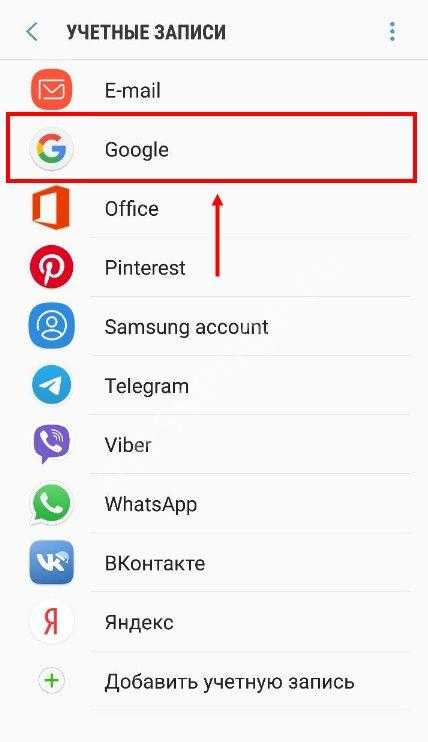
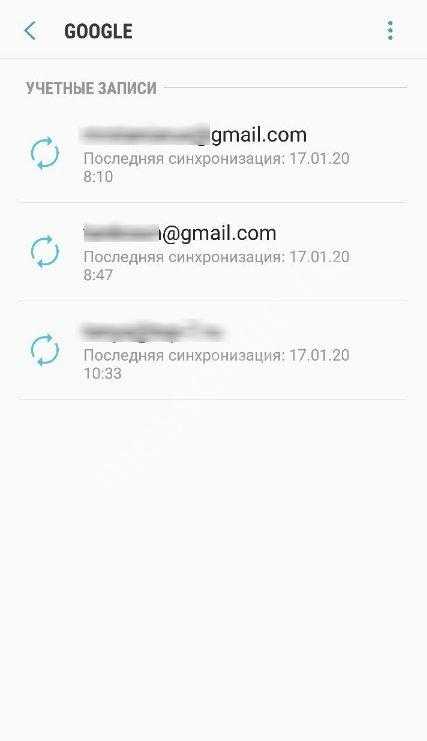
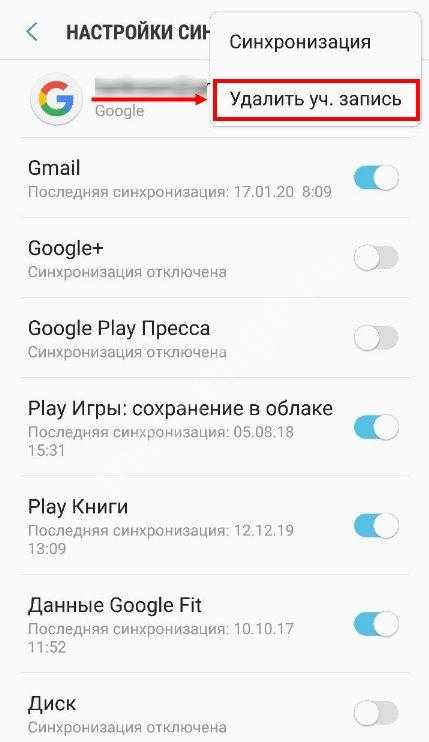
- Перезагрузите смартфон и снова вернитесь к настройкам;
- Нажмите на кнопку «Добавить» и введите данные используемого ранее аккаунта Гугл;
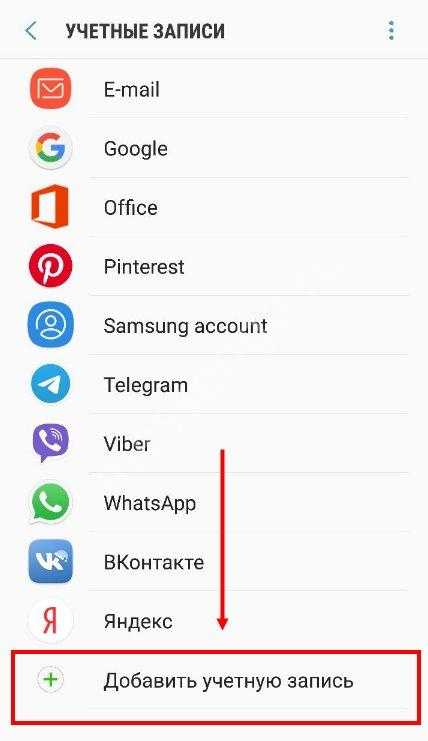
Авторизуйтесь в системе;
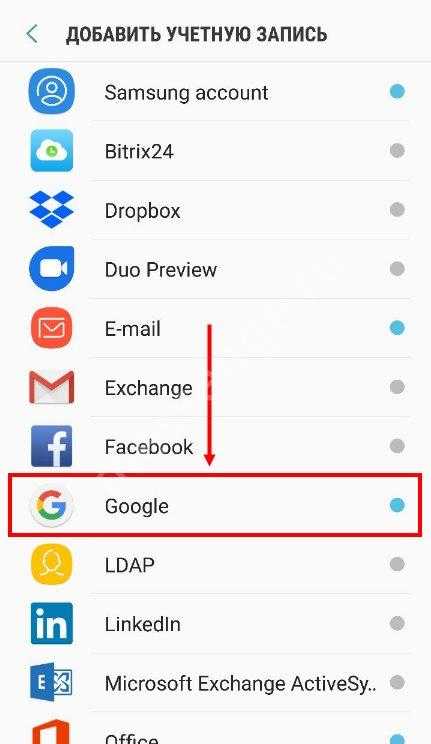
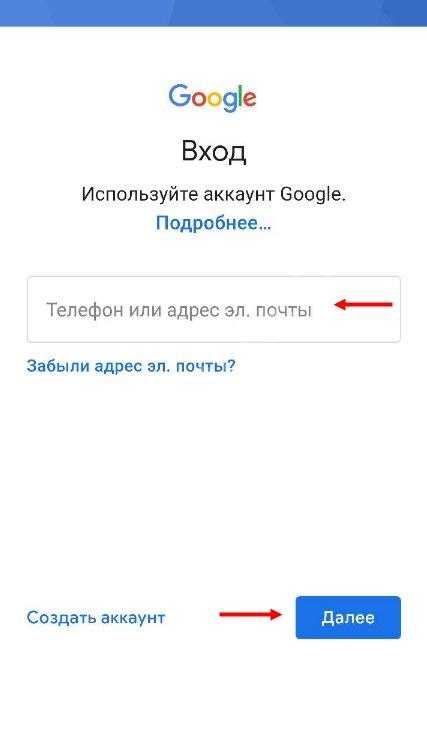
Также можно попробовать почистить кэш Play Makret, для этого:
Теперь вернитесь к настройкам и откройте раздел «Приложения»;
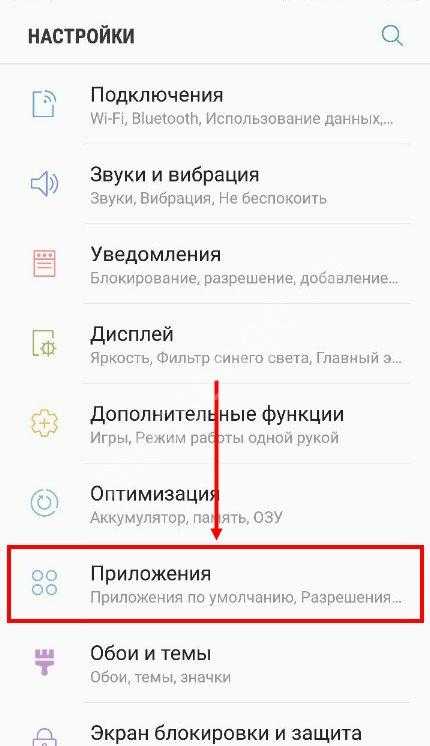
Перейдите к блоку «Плей Маркет» и щелкайте «Память»;
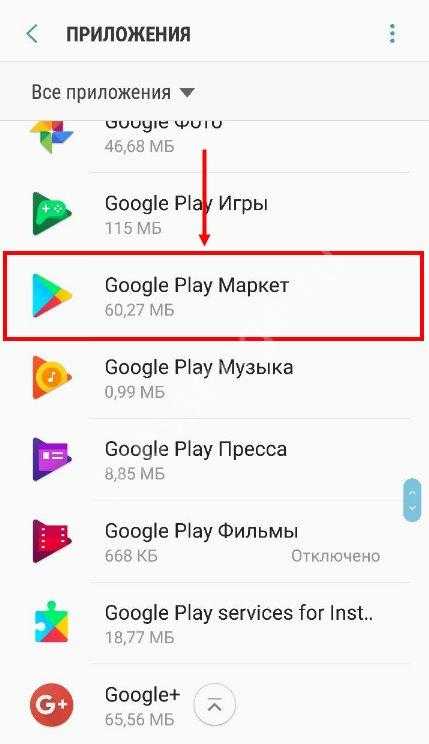
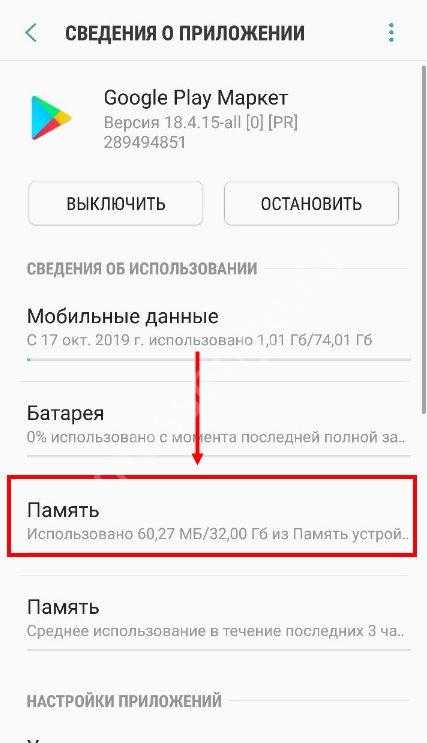
Затем ищите значок «Очистить кэш».
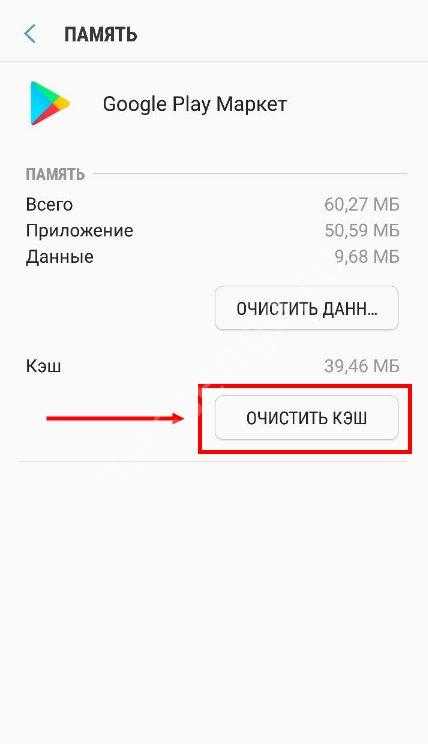
А теперь повторите попытку! Рассмотрели первую причину, почему не обновляется Вацап – пора следовать дальше.
Недопустимый файл загрузки
Если у вас вылезли ошибки 403, 495, 504, 911, 920, 923, RPC, недопустимый файл пакета, неудачной загрузки или установки, пригодится такой алгоритм:
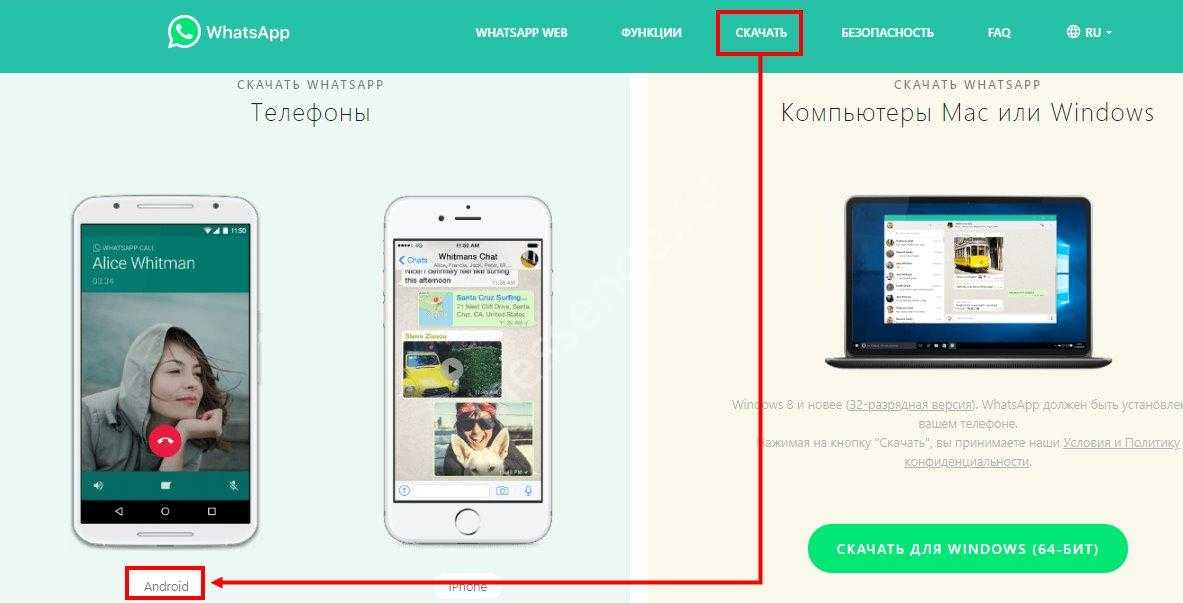
- Как только установка будет завершена, подключите смартфон к компьютеру кабелем;
- Перенесите АПК-файл на телефон и отключите кабель;
- Разрешите установку приложений из незнакомого источника;
- Запустите инсталляцию – необходимо будет пройти авторизацию;
- Введите номер телефона и имя пользователя, не забудьте про проверочный код из СМС-сообщения.
Запрет фонового режима
На экране появилась проблема с кодом 490, у вас не получается обновить Ватсап? Предлагаем такой порядок действий:
Переключитесь с мобильной сети на беспроводную;
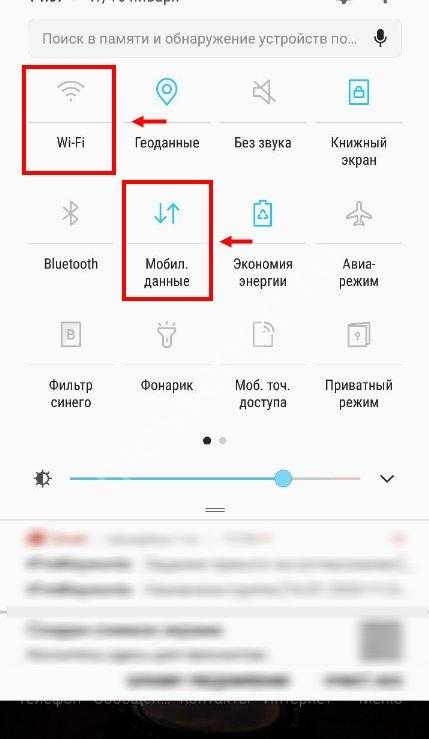
- Если это не помогло – откройте настройки устройства;
- Перейдите к установленным приложениям и найдите Гугл Плей Маркет;
- Щелкните по значку «Мобильные данные» и включите фоновый режим;
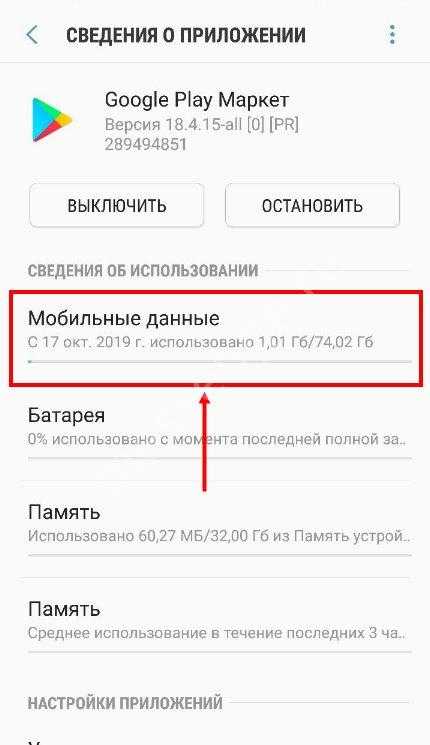
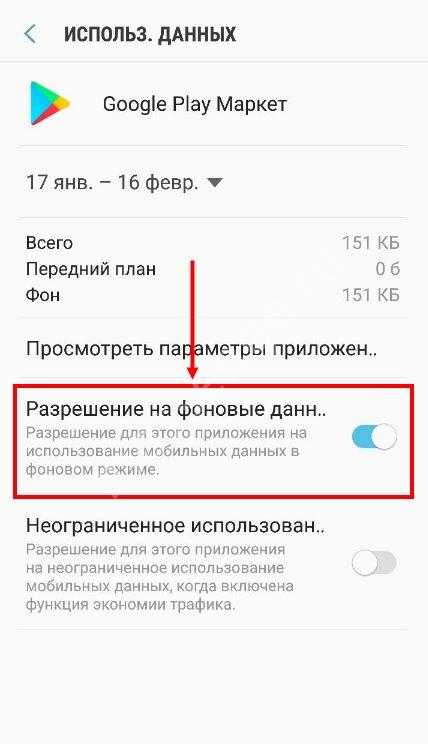
Теперь вернитесь к памяти в параметрах Плей Маркета и кликните по кнопке «Очистить кэш».
Повторите попытку! Теперь Ватсап начнет обновляться.
У вас возникают ошибки 101, 498 и 919 и не обновляется WhatsApp? Поговорим об этом позже – эти проблемы входят в другую группу.
Устройство не поддерживается
Еще одна из причин, почему не обновляется Ватсап – отсутствие поддержки мессенджером устройства. Программа прекрасно работает на разных типах девайсов, но только при соблюдении определенных требований:
- Операционная система версии Андроид 2.3.3 или новее;
- Техническая возможность принимать звонки и СМС-сообщения (в том числе вне зоны действия вай-фай);
- Поддержка сим-карт!
Если ваше устройство не отвечает требованиям, приведенным выше, не нужно удивляться, что Вацап не обновляется. Вам остается только привести смартфон или планшет в соответствие заданным параметрам.
Недоступно в вашей стране
Иногда Ватсап на телефоне не обновляется с сопутствующей надписью «Приложение недоступно в вашей стране». Придется немного схитрить – давайте загрузим АПК-файл:
Теперь проблема должна исчезнуть! Напоследок обсудим обещанное – что делать, если Ватсап не обновляется из-за отсутствия памяти на устройстве.

Недостаточно свободного места
Для корректной установки обновления может потребоваться до гигабайта свободного места. Если в памяти телефона нет нужного пространства, возникают трудности определенного рода – стоит запустить очистку, когда Ватсап не обновляется!
- Войдите в настройки и откройте «Память»;
- Перекиньте данные из памяти телефона на карту памяти;
- Просмотрите список приложений и сотрите неиспользуемые.
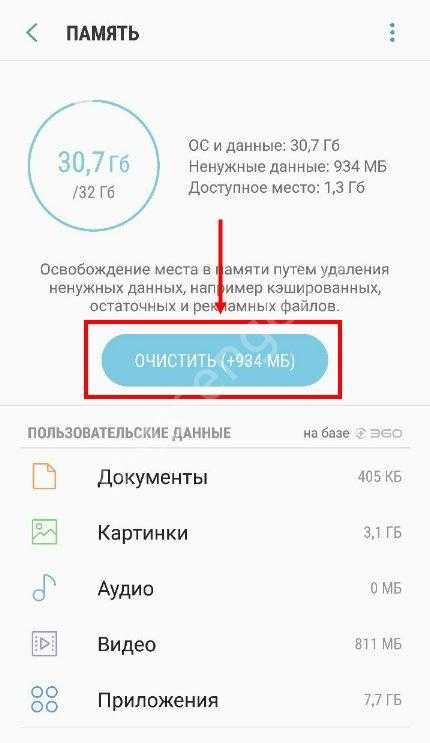
Дополнительный вариант
Если так ничего и не помогает и вы продолжаете жаловаться друзьям: «Я не могу обновить Ватсап»? Попробуйте открыть папки мессенджера:
- Видео – /WhatsApp/Media/WhatsApp Video/Sent;
- Изображения – /WhatsApp/Media/WhatsApp Images/Sent;
- Голосовые сообщения – /WhatsApp/Media/WhatsApp Voice Notes.
Пройдитесь по содержимому папок и удалите ненужные документы и данные.
Теперь вы знаете, что делать, если Ватсап не обновляется – изучите коды проблем и другие возможные неполадки! Сохраняйте наш обзор в закладки, чтобы полезные советы и способы решения ошибок всегда были под рукой – теперь вы сможете справиться со сложной задачей в любой момент.
Проблемы и ошибки
Если не получается зайти в программу после установки, проверьте, сколько осталось трафика. Мессенджер работает только при подключении к сети. Попробуйте переключиться на домашний Wi-Fi и снова откройте приложение.
Если программа выдаст код ошибки, произошел системный сбой. Не принимайте никаких мер, подождите несколько часов. Программисты стараются оперативно избавляться от неполадок, поскольку это влияет на их доход.
Если был загружен поврежденный файл, открыть его не получится. Скачивать программу лучше на официальном сайте, в App Store или Google Play. При использовании сторонних сервисов возрастает риск заразить смартфон вирусом.




























